Korjaa Twitter-videot, joita ei toisteta parhaan kokemuksen saamiseksi
Verkossa on useita sosiaalisen median alustoja, kuten Twitter. Se on ilmainen sosiaalisen verkostoitumisen sivusto, jonka avulla ihmiset voivat jakaa lyhyitä viestejä ajatuksistaan lauseiden tai kappaleiden kautta. Näitä kutsutaan twiiteiksi. Tweetit voivat sisältää muun tyyppistä dataa, mukaan lukien lyhyitä videoita. Tätä sosiaalisen median alustaa voi käyttää tietokoneilla ja älypuhelimilla.
Mutta oletko kokenut Twitter-videoita ei toisteta iPhonessa, Android, Mac tai Windows? Kyllä, ongelma ilmenee joissain harvoissa tapauksissa. Mainittu ongelma johtuu useista ohjelmistovioista.
Korjaa haitat käyttämällä tämän viestin menetelmiä ongelman korjaamiseksi tietokoneissa ja puhelimissa. Löydä ne vierittäessäsi alaspäin.
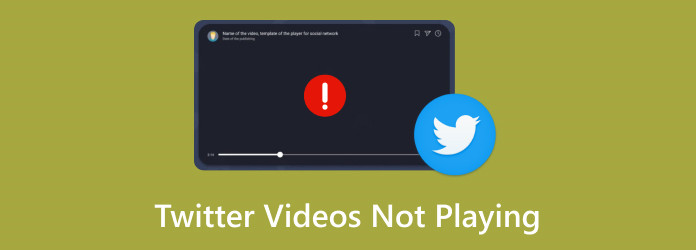
Osa 1. Korjaa Twitter-videot, joita ei toisteta tietokoneella
Twitteriä voi käyttää tietokoneilla, kuten Mac- ja Windows-käyttöjärjestelmillä. Voit käyttää sosiaalisen median alustaa jollakin heidän verkkoselaimistaan. Se sisältää Safarin, Chromen ja paljon muuta. Olet saattanut kokea, että video ei toistu Twitterissä, koska ne ovat viallisia. Yksi helpoimmista ratkaisuista sen korjaamiseen on tyhjentää verkkoselaimien selaushistoria ja välimuistit.
Syynä on se, että jokaisella vierailemallasi verkkosivustolla on tietokoneesi tallentamia tietoja, mukaan lukien välimuistit ja evästeet. Verkkoselaimesi saattaa olla viivästynyt näiden väliaikaisten tietojen vuoksi, jolloin videoita ei toisteta. Niiden poistaminen on paras tapa, jolla voit suorittaa. Katso alta, kuinka teet prosessin.
Tyhjennä välimuistit ja selaushistoria Windowsissa
Avaa Chrome-selain Windows-tietokoneellasi. Napsauta sen jälkeen Kolme pistettä -painiketta oikeassa yläkulmassa. Vaihtoehdot paljastetaan myöhemmin. Valitse pääliittymän vasemmasta reunasta Yksityinen ja turvallisuus -painiketta nähdäksesi lisää mukautuksia. Napsauta alla olevassa osiossa Poista selaustiedot vaihtoehto. Näyttöön tulee valintaikkuna ja napsauta sitten Puhdas data painiketta oikeassa alareunassa.
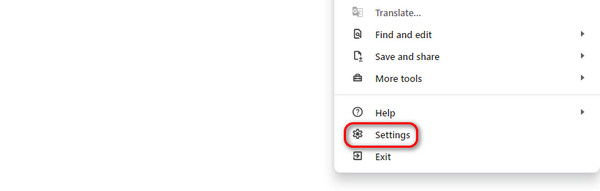
Tyhjennä välimuistit ja selaushistoria Macissa
Käytä Safari-verkkoselainta Macissasi. Yläosan valikkopalkki muuttuu. Napsauta nyt Historia painiketta yläreunassa. Näkyviin tulevat painikkeen pudotusvalikon vaihtoehdot. Sinun tarvitsee vain napsauttaa Tyhjennä historia painiketta alareunassa. Vahvistusikkuna tulee näkyviin. Klikkaa Napsauta Historia -painiketta, sitten Kaikki historia -painiketta näytön seuraavassa vaihtoehdossa.
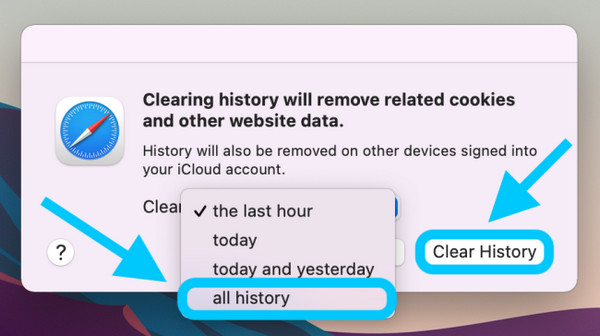
Käytä Tipard FixMP4:ää korjataksesi videot, joita ei toisteta Twitterissä
Selaushistorian, välimuistien ja evästeiden poistamisen lisäksi suositellaan myös kolmannen osapuolen työkalun käyttöä. Miksei hyödyntää Tipard FixMP4? Se on kolmannen osapuolen videonkorjaustyökalu, jonka avulla voit korjata Twitter-videoita, joita ei voi toistaa. Se on myös sallittua korjata vioittuneet videot ja kaikenlaiset rikkinäiset videot. Tämän työkalun hyvä puoli on, että se on käytettävissä sekä Macissa että Windowsissa.
Lisäksi se toimii useissa videotiedostomuodoissa, mukaan lukien MP4, 3GP, MOV ja AVI. Mainitut videoformaatit ovat tämän päivän sukupolven eniten käytettyjä. Tieto puuttuisi tietämättä kuinka tämä työkalu korjaa videoita. Katso siis yksityiskohtaiset vaiheet alla.
Vaihe 1Lataa ohjelmisto tietokoneillesi, kuten Mac- tai Windows-käyttöjärjestelmään. Sen jälkeen sinun on määritettävä se ja käynnistettävä se myöhemmin.
Vaihe 2Alkukäyttöliittymässä näet 2 Plus painikkeita. Ensin sinun on lisättävä alkuperäinen video vasemmalle puolelle.
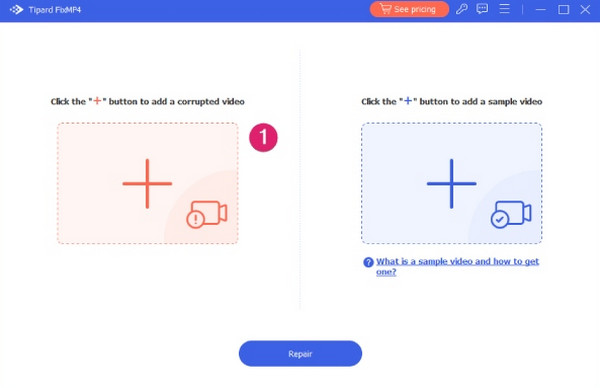
Vaihe 3Nyt on aika lisätä mallivideo ohjelmistoon. Sinun tarvitsee vain vetää se päälle Plus painiketta oikealla. Videon avulla työkalu saa käsityksen siitä, kuinka se korjaa videosi mieltymystesi mukaan. Klikkaa korjaus painiketta jälkeenpäin.
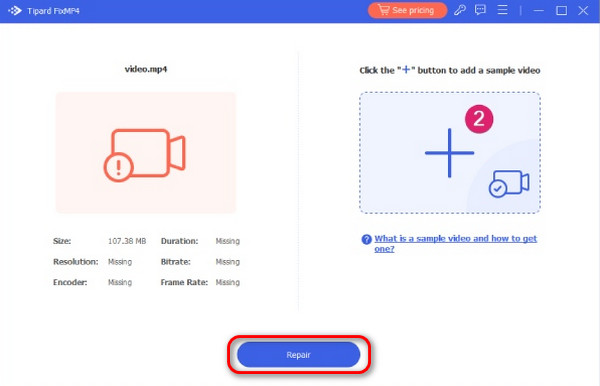
Vaihe 4Prosessin jälkeen tallennusliittymä tulee näkyviin. Jos haluat tarkistaa tulokset, napsauta preview -painiketta. Kun haluat tallentaa videon, napsauta Säästä painiketta.
Osa 2. Korjaa Twitter-videot, joita ei toisteta puhelimessa
Jotkut Twitterin käyttäjät kysyvät: Miksi Twitter-videoita ei toisteta? Jokaisessa sovelluksessa, mukaan lukien Twitterissä, on kehittäjien tuottamia uusia ominaisuuksia. Sen tarkoituksena on antaa käyttäjilleen sujuvampi ja nautittavampi kokemus mainitulla sosiaalisen median alustalla. Saat nämä äskettäin julkaistut ominaisuudet päivittämällä sovelluksen. Tässä tapauksessa kaikki Twitterin toimintahäiriöt tai ongelmat voidaan korjata, mukaan lukien nyt toistettavat videot. Katso alta Twitterin päivittäminen iPhonessa ja Androidissa.
Päivitä Twitter-sovellus Androidille
Vieraile Pelaa Store Android-puhelimellasi, olipa se sitten mikä tahansa malli tai bändi. Sen jälkeen etsi sovellus kirjoittamalla sen nimi Search Bar oikeassa yläkulmassa. Nyt näet Päivitä-painikkeen sovelluksen nimen oikealla puolella. Napauta sitä, jos haluat poistaa uuden ominaisuuden sovelluksesta ja korjata ongelman. Prosessi kestää Internet-yhteytesi vahvuuden mukaan.
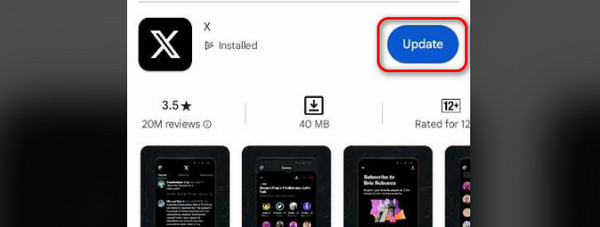
Päivitä Twitter-sovellus iPhonessa
Siirry iPhonen aloitusnäyttöön. Paikanna sen jälkeen App Store iPhonessa ja käynnistä se napauttamalla sitä. Etsi myöhemmin Twitter sovellus ja odota, että näyttö on latautunut. Napauta nyt Päivitä-painiketta korjataksesi videot, joita ei toisteta mainitussa iPhonen sovelluksessa.
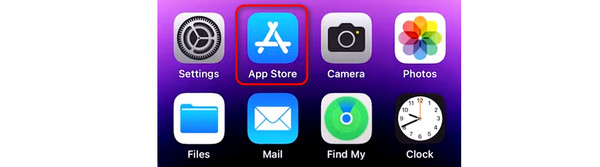
Lue lisää:
6 vahvistettua ratkaisua toistamattomien Instagram-videoiden korjaamiseen
Video ei toistu iPhonessa: syitä ja mahdollisia ratkaisuja
Osa 3. Usein kysytyt kysymykset Twitter-videoista, joita ei toisteta
Miksi Twitter-videoni eivät toistu?
Laitteet, kuten älypuhelimet ja tietokoneet, kärsivät virheistä ja häiriöistä tyhjästä. Joskus tämä ongelma on selittämätön, mutta se voi estää Twitter-videoiden toiston sujuvasti. Jos käytät Twitter-sovellusta, joka ei toista videoita, on suositeltavaa sulkea se ja käynnistää se uudelleen. Toisaalta, jos käytät Twitteriä tietokoneesi verkkoselaimella, on suositeltavaa ladata se uudelleen.
Miksi Twitter-videot puskuroivat jatkuvasti?
Twitter-video saattaa puskuroida riittämättömän kaistanleveyden vuoksi tietokoneellasi tai puhelimillasi toistettaessa. Se tapahtuu, kun toistat Twitter-videoita, ja verkkoon siirrettävän tiedon määrä ei ole riittävä tai rajoitettu. On myös erilaisia syitä, miksi se tapahtuu. Se voi johtua raskaasta verkkoliikenteestä tai rajoitetusta kaistanleveyden saatavuudesta.
Miksi videoni ei lataudu Twitteriin?
Twitterillä on vaatimus tai tietyt resoluutiot ja muodot, jotka on täytettävä, ennen kuin voit toistaa tai ladata videon. On mahdollista, että video, jonka haluat toistaa, ei täytä sitä, ja siksi et voi ladata videota, vaikka sinulla on vahva internetyhteys. Vaadittu tarkkuus ja muoto Twitter-videoille: Muodot ovat MP4-koodattuja H264:llä ja AAC:lla. Tarvittavat resoluutiot ovat 1280×720, 720×1280, 720×720.
Yhteenveto
Yhteenvetona voidaan todeta, että Twitter-videoita ei toisteta automaattisesti on useita ohjelmistosyitä tapahtua tyhjästä. Se voi johtua hitaasta Internet-yhteydestä, järjestelmävirheistä, häiriöistä jne. Hyvä puoli tässä viestissä on, että siinä on helpoimmat tavat korjata ongelma älypuhelimellasi ja tietokoneellasi. Se sisältää suosituimman kolmannen osapuolen ohjelmiston rikkoutuneiden videoiden korjaamiseen - Tipard FixMP4.







